Verwenden Sie den Anzeigetreiber Deinstaller (DDU)

- 3353
- 107
- Robin Wollmann
Grafikkartenfahrer werden in der Regel häufiger aktualisiert als andere. Zumindest wenn der Computerbenutzer Aktualisierungen nicht abgelehnt hat. Oft können Sie nach dem nächsten Update sehen, dass die Grafikkarte mit Kuriositäten zu funktionieren begann. Dass sie in solchen Fällen normalerweise tun? Das stimmt, installieren Sie den neuesten Treiber alleine. Aber manchmal möchte dieses Verfahren hartnäckig nicht durchgeführt werden, damit Sie dies nicht tun. Am häufigsten - aufgrund der Tatsache, dass die Spuren des vorherigen Treibers im System blieben, dh die Erleichterungsoperation wurde gemäß dem Szenario statt Einträge im Systemregister. Dies wird besonders vom Standard Windows Deilator gesündigt. Sie können jedoch keine hoffnungslose Situation anrufen - es gibt viele Versorgungsunternehmen von dritten -party -Entwicklern, die die PC -Disc von allen Spuren des Videoadapters reinigen, die die PC -Disc reinigen, die die PC -Disc reinigen. Wenn Sie mit einem dieser Programme den Treiber -Deinstaller zeigen, treffen Sie sich heute.

Was ist DDU -Dienstprogramm für
Der Haupt- und einzige Zweck des Deinstallers des Display -Treibers ist eine „saubere“ Entfernung der Grafikkarte aus dem Betriebssystem. Zusätzlich zu Arbeitsdateien und Ordnern werden die Registrierungsantriebe sowohl mit dem Grafikfahrer -Treiber als auch die Registrierungsschlüssel gelöscht.
DDU weiß, wie man mit Treibern von AMD, NVIDIA -Videoadaptern sowie Intel -Produkten arbeitet.
Obwohl das Dienstprogramm eine einfache Schnittstelle hat, sind die Funktionen der Einstellungen hier sehr vielfältig:
- Es gibt drei verschiedene Optionen zum Entfernen von Treibern, von denen je nach Situation je nach Situation verwendet wird (wenn es notwendig ist, eine neue Grafikkarte anstelle der alten zu installieren)
- Es besteht auch eine Funktion, die Systemparameter vor dem Entfernen aufrechtzuerhalten (Erstellen eines Wiederherstellungspunkts für den anschließenden Start des Prozedur, wenn etwas schief geht)
- Es besteht auch die Möglichkeit, den im System verfügbaren Monitor zu speichern oder zu löschen
- Die gleichen Aktionen können auf den Stammordner der Grafikkartentreiber angewendet werden
- Sie können die Verwaltung der Programmprotokolle mit der Möglichkeit des Betrachtens konfigurieren
- Trotz der geringen Größe, die in der Größe besetzt ist, kann der Display -Treiber -Deinstaller die mit Treibern installierte andere Software korrekt löschen, und manchmal ist es eine Größenordnung mehr als die tatsächlichen Treiber tatsächlich.
Die Installation des Programms ist nicht erforderlich, da es nur in einer tragbaren Version existiert.
Die Systemanforderungen für den Versorgungsunternehmen sind ziemlich demokratisch: die Anwesenheit der etablierten .Netto Framework Version 3.0+ (für die meisten Versionen von Windows, von XP bis "Dutzenden"). Beginnend mit Windows 10 (Release 17763.xx) ist die Verfügbarkeit erforderlich .Net Framework Version 4.5+.
Das Dienstprogramm verbreitet sich auf Freeware, dh kostenlos.
Bevor Sie den Deinstaller der Anzeigefahrer verwenden, empfehlen wir, die folgenden allgemeinen Empfehlungen zu lesen:
- Typische Fälle der Verwendung von DDU - das GPU -Update zum Produkt einer anderen Version oder Marke sowie bei Problemen als Ergebnis der Entfernung der alten oder der Installation eines neuen Treibers;
- Sie sollten das Programm nicht jedes Mal verwenden, wenn Sie den Fahrer neu installieren, normalerweise wird dieses Verfahren durch reguläre Werkzeuge und ohne Exzesse durchgeführt
- Die Anzeigedreiber -Deinstaller startet nicht von der Netzwerkscheibe - sie darf DDU nur auf einem lokalen Laufwerk (Festplatte C: oder D) installieren
- Das Dienstprogramm darf das Betriebssystem wie gewohnt verwenden, aber um die Richtigkeit der Fahrerentfernung absolut sicher zu sein, ist es besser, in einem geschützten Modus zu starten
- Das Entfernen im normalen Modus ist besser zweimal zu produzieren, das System zu entfernen, neu zu starten und diesen Zyklus erneut zu wiederholen
- Es ist ratsam, Grafiktreiber zu entfernen, wenn das Internet getrennt ist. Dies wird garantiert die automatische Installation der Treiber durch den Windows Update -Dienst vornimmt. Dies geschieht auch
- Erstellen Sie jedes Mal, dass Sie den Dienstprogramm für den Deinstaller -Dienstprogramm für den Display -Treiber unter Verwendung des Dienstprogramms für Systeme erstellen, jedoch einen Systemwiederherstellungspunkt, obwohl das Programm in den meisten Fällen korrekt funktioniert
- Ein weiterer guter Rat: DDU -Überprüfung mit Ihrem Antiviren und einer Firewall ausschließen - da das Dienstprogramm mit Treibern zusammenarbeitet, kann das Antivirus auf die gleiche Weise ein Fehlalarm sein und das Programm blockieren.
So löschen
Zuerst müssen Sie die neueste Version des Dienstprogramms von der offiziellen Website herunterladen. Das Programm wird ständig fertiggestellt, zum Zeitpunkt des Schreibens war der Artikel die frischste Veröffentlichung 18.0.4.0 von 16.06.2021. Wir empfehlen, die neueste Version des Deinstal zu verwenden, die nicht nur für sie geeignet sind: Jede Veröffentlichung ist eine Reaktion auf die Entstehung eines neuen Eisen, begleitet durch Aktualisierung der Treiber. Darüber hinaus überwachen die Entwickler alle Programme des Programms, die von Benutzern oder einem Team von Tester gefunden wurden, und korrigieren sie.
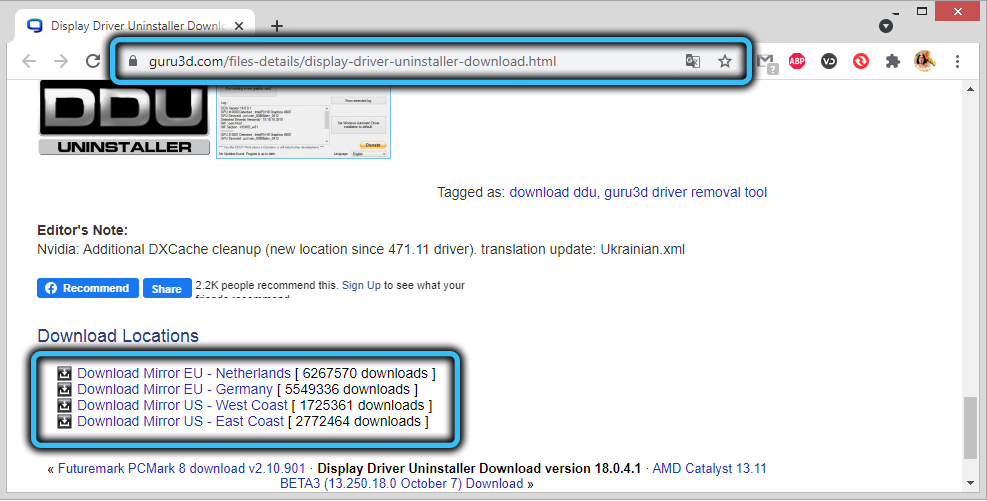
Lassen Sie uns ausführlicher berücksichtigen, wie das Dienstprogramm für den Display -Treiber Deinstaller -Dienstprogramm verwendet wird:
- Nach dem Herunterladen von DDU (es kommt in Form eines Archivs) muss es nach eigenem Ermessen in einen Ordner entpackt werden (nicht unbedingt auf die Datenträger C: und den Katalog der Programmdateien)
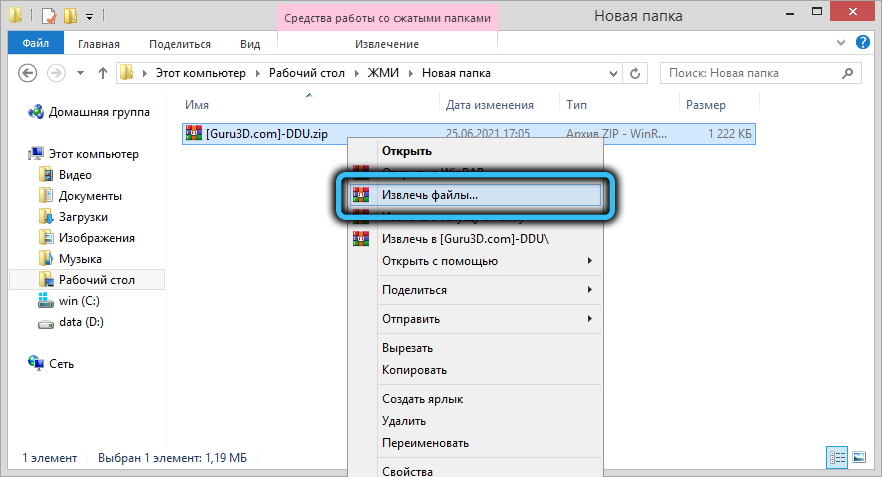
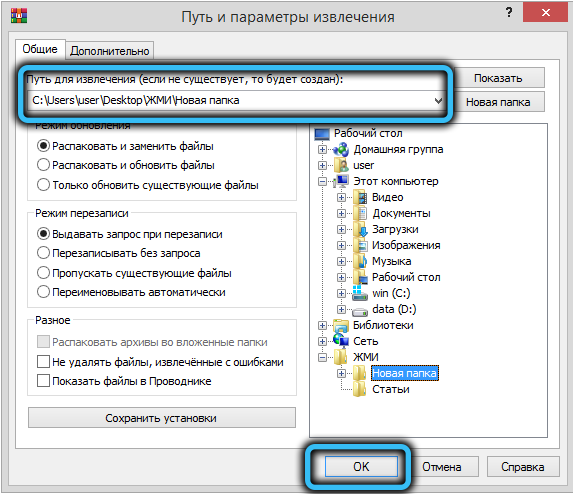
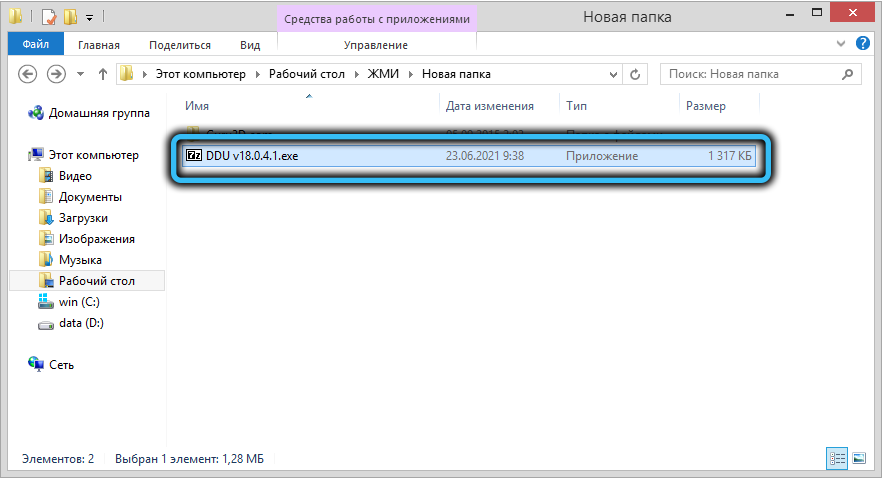
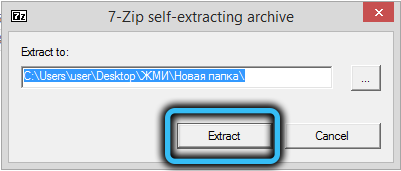
- Wir starten das Dienstprogramm auf dem Hauptbildschirm die Inschriftsprache (direkt unten) und wählen unsere Zunge aus der Drop -Down -Liste in unserem Fall - Russisch;
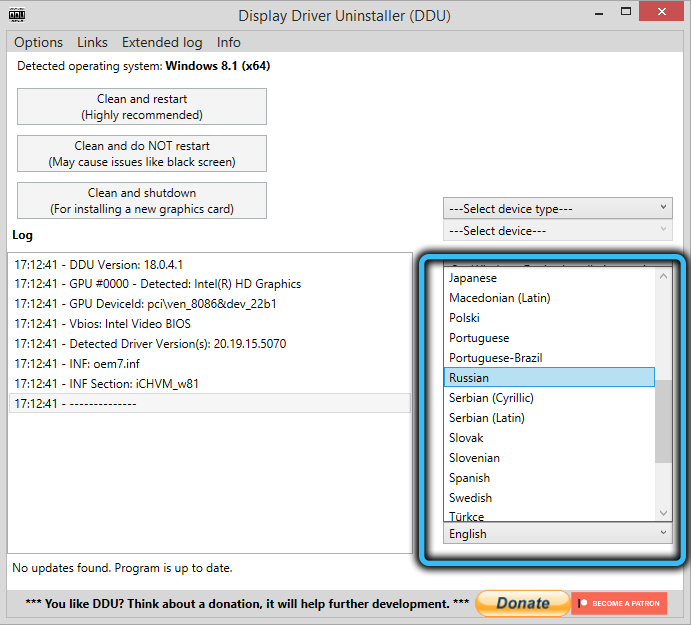
- Klicken Sie in der oberen Zeile des Menüs auf das Parameterelement
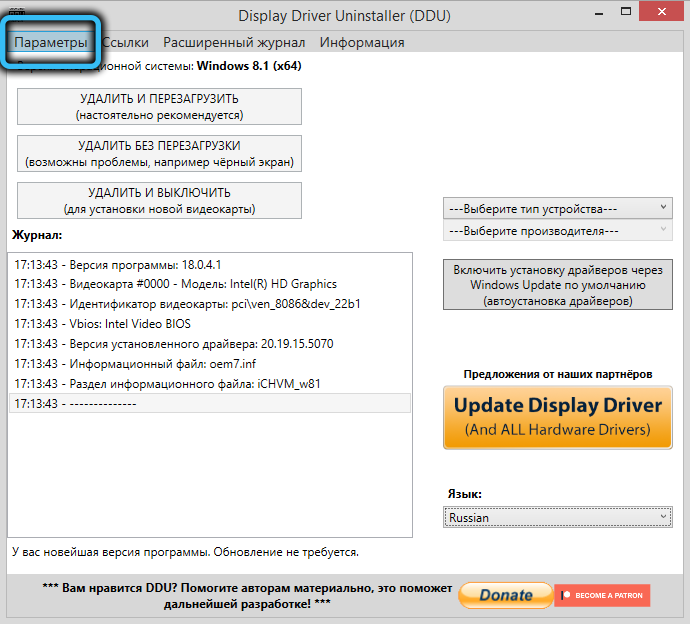
- Im oberen Block setzen wir die Checkmarks gegenüber allen Punkten, mit Ausnahme "die Konfigurationsdatei speichern ..." und "Angebote anzeigen ...";
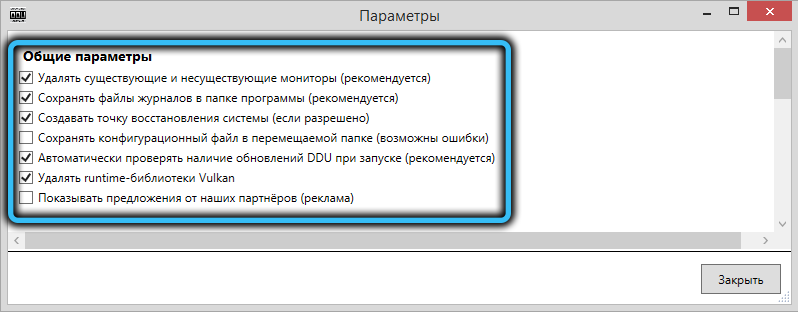
- Im unteren Block ("NVIDIA -Treiber" -Parameter) sollte das Kontrollkästchen nicht in der Nähe der Zeile "den Ordner entfernen" c: \ nvidia "stehen
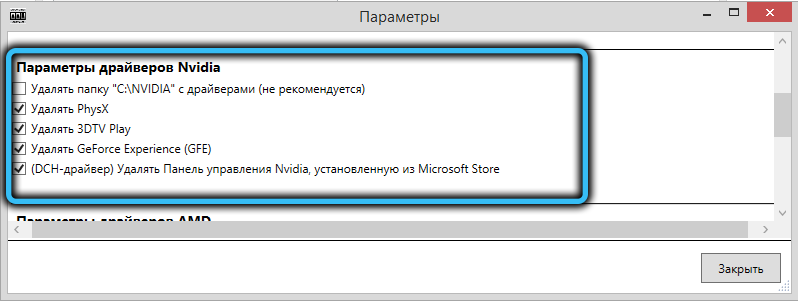
- Es sollte keine Schachtel im niedrigsten Block geben;
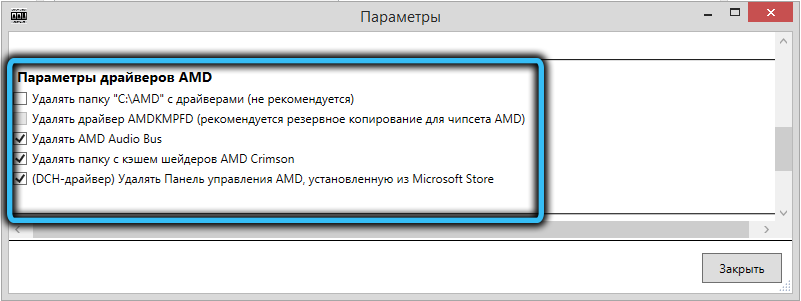
- Klicken Sie auf die Schaltfläche "Schließen"
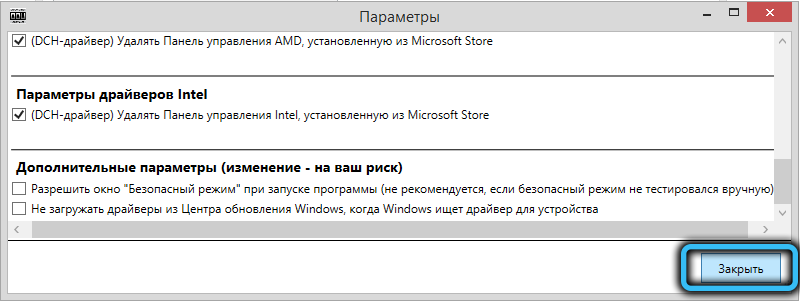
- Auf dem Hauptbildschirm befindet sich ein Parameter „Grafikkarten“, normalerweise definiert das Programm den Hersteller korrekt. Wenn sich das folgende Feld jedoch als leer herausstellt, wählen Sie AMD (oder Nvidia/Intel) aus
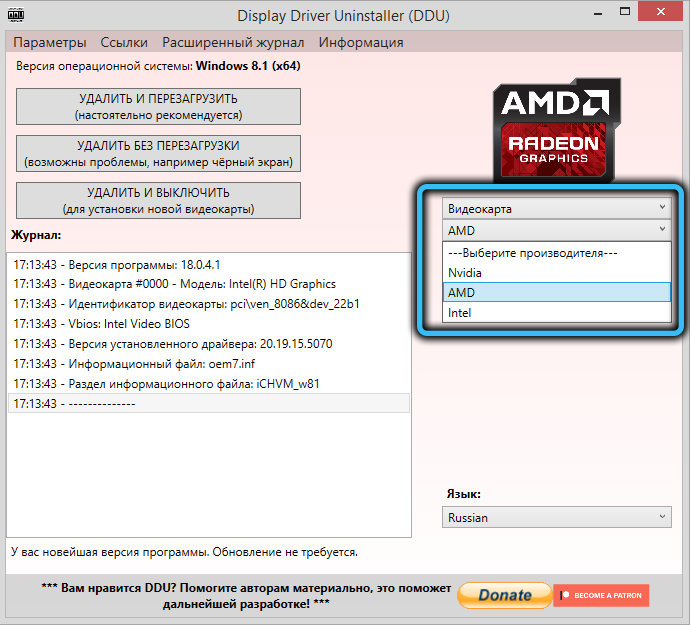
- Es bleibt auf einer der drei Schaltflächen links zu klicken, und der Vorgang des Entfernens des Grafikkartentreibers beginnt. Sie müssen nur auf sein Ende warten.
Betrachten Sie nun die Merkmale der Verwendung jeder der drei Tasten:
- Löschen und neu starten - am häufigsten verwendeten Modus, wie auf der Schaltfläche selbst geschrieben. Die vollständige Entfernung des alten Treibers folgt, bevor der Anzeigefahrer -Deinstaller den Standard -Universal Windows -Treiber installiert und nach dem Neustart ein neues installieren kann
- Entfernen ohne Neustart - der Modus ist unsicher, da der Standardtreiber nicht installiert wird und nach dem Neustart ein schwarzer Bildschirm (aber nicht unbedingt) möglich ist, und dann müssen Sie im abgesicherten Modus manipulieren
- Löschen und ausgeschaltet - ein Modus, der empfohlen wird, wenn Sie planen, die Grafikkarte zu ersetzen. Nach dem Einschalten versucht das Betriebssystem, den Treiber unabhängig zu installieren oder Sie zu bitten, Sie zu machen.
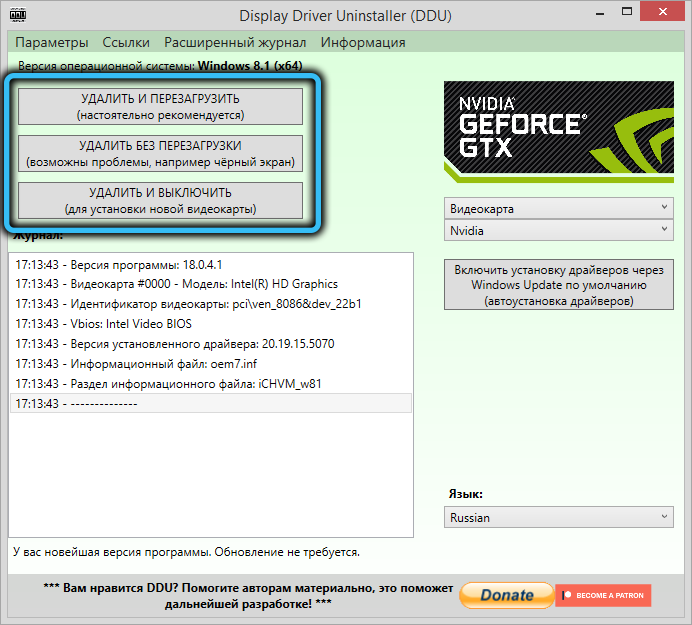
Interessante Funktion: DDU kann Müll von Grafikkarten -Treibern löschen, die früher auf dem Computer verwendet wurden. Wählen Sie einfach den gewünschten Adapter in der Choice -Zeile aus.
Abschluss
Das Dienstprogramm ist sehr nützlich, und da es keine Installation erfordert und fahrlässig wenig Platz nimmt, ist es auf dem Computer nicht belastend. Darüber hinaus wird es ständig aktualisiert, was seine Leistung in den neuesten Versionen von Windows 10 garantiert.
- « So initialisieren Sie die neue HDD- oder SSD -CD in Windows
- So verhindern Sie das Fenster, um die Einstellung Ihres Geräts beim Herunterladen von Windows zu konfigurieren »

